
Sisällysluettelo:
- Kirjoittaja John Day [email protected].
- Public 2024-01-30 08:59.
- Viimeksi muokattu 2025-01-23 14:41.

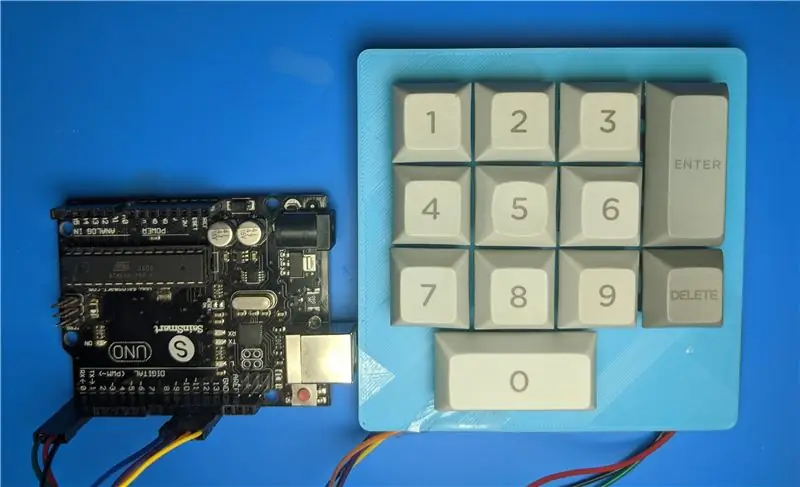
Tarvitsin nastatyynyä toiseen projektiin, joten päätin tehdä näppäimistön, jossa oli kotona olevia osia.
Tarvikkeet
-
1u Näppäimistöt:
- 1-9
- POISTAA
-
2u Näppäimistöt:
- 0
- TULLA SISÄÄN
- 12 avainkytkintä (käytin kirsikan keltaisia, mutta mikä tahansa Cherrys toimii!)
- Arduino Uno
- 3D -painettu kytkinlevy (katso vaihe 1)
Vaihe 1: Suunnittele näppäimistöasettelu
Jos haluat tehdä näppäimistöstäsi samankokoiset näppäimet kuin minä, voit ladata ja tulostaa 3D -tiedostoni suoraan ja siirtyä vaiheeseen 4!
Mutta jos sinun on suunniteltava oma näppäimistöasettelu-editorin avulla:
Poista tervetuloviesti napsauttamalla sitä ja käyttämällä Poista avain -painiketta.
Saat haluamasi asettelun säätämällä kutakin näppäintä Ominaisuudet -välilehdessä ja asettamalla korkeuden ja leveyden (1 = 1u, 1,5 = 1,5u ja niin edelleen). Voit liikuttaa näppäimiä nuolinäppäimillä.
Kun suunnittelu on valmis, siirry Raakatiedot -välilehteen ja kopioi koodi sinne.
Vaihe 2: Rakenna SVG -tiedosto
Muutat suunnittelusi SVG -tiedostoksi swilkb: llä:
Liitä kopioimasi koodi levyn asetteluun
Valitse kytkintyyppi (suosittelen MX_t: 1, koska tulostaminen on helpompaa)
Valitse stabilointityyppi - valitsin Cherry + Costar {_s: 1}, mutta en tarvinnut tai käyttänyt stabilointiaineita.
Reunan pehmuste on kuinka suuri kaikkien avainten ympärillä oleva raja on (käytin 10 mm ympäri)
Jätä loput vaihtoehdot pois
Valitse Draw My CAD. Napsauta SVG-painiketta ja tallenna tiedosto (sinun on käytettävä näppäinyhdistelmää CTRL-S tai hiiren kakkospainikkeella kuvaa).
Vaihe 3: Luo 3D -malli
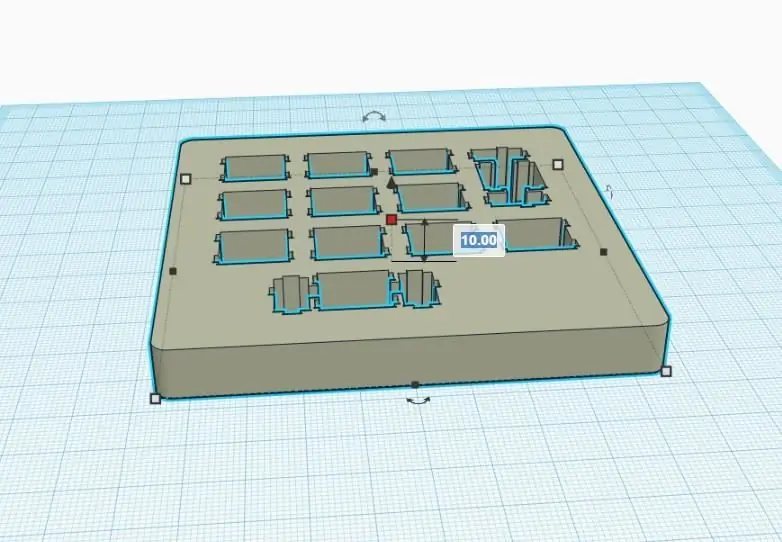
Kirjaudu Tinkercadiin ja aloita uusi projekti.
Tuo SVG -tiedosto; tinkercad lisää automaattisesti paksuuden. Oletusarvo on 10 mm - aivan liian paksu kytkinlevylle! Aseta paksuus (neliö keskellä) arvoon 3,00 mm.
Vie projektisi STL -muodossa ja olet valmis 3D -tulostamiseen!
Vaihe 4: Juotos ja kokoaminen
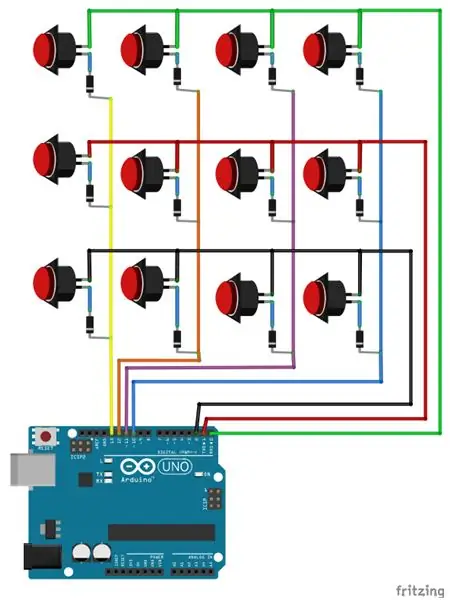

Avaimet on yhdistetty sarakkeita ja rivejä pitkin.
Suunnittelin alun perin piirin diodeilla estämään vääriä näppäimen painalluksia. Arduino -koodi huolehtii siitä, joten säästä itsellesi työtä ja ohita diodit!
Kiinnitä rivit nastoihin 0, 1, 2
Kiinnitä sarakkeet nastoihin 10, 11, 12, 13
Vaihe 5: Koodi
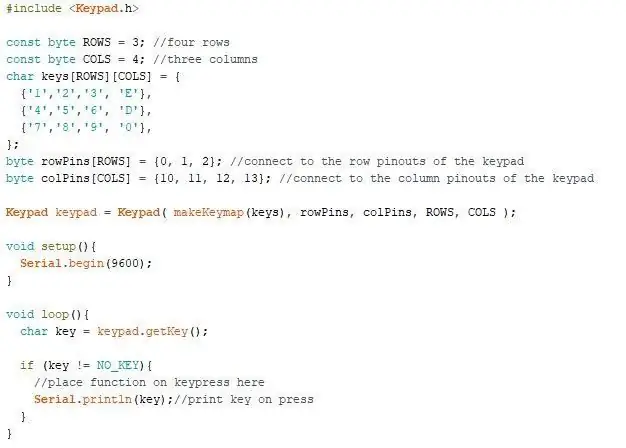
Käytin näppäimistökirjastoa, joka sinun on ladattava
Siirry Luonnos -> Sisällytä kirjasto -> Hallitse kirjastoja.. ja etsi "Näppäimistö" ja napsauta Asenna
Jos olet suunnitellut oman näppäimistön, säädä 2D -näppäinryhmää.
Lataa Arduinoosi ja olet valmis!
Suositeltava:
Arduinon mekaaninen ruokaleikkuri: 6 vaihetta

Arduinon mekaaninen ruokaleikkuri: Tämä Arduinolla toimiva ruoanleikkuri on suunniteltu auttamaan sinua leikkaamisessa ja pilkkomisessa keittiössä. Aluksi uskoin, että se pystyy leikkaamaan kaikki ruoat läpi, mutta opin, että pienemmän servomoottorin vuoksi se ei pystynyt leikkaamaan läpi
Cherry Pi Split -mekaaninen näppäimistö: 45 vaihetta (kuvilla)

Cherry Pi Split -mekaaninen näppäimistö: Olen käyttänyt Microsoft Natural Elite -näppäimistöä vuosia. Ja lähes 20 vuoden uskollisen palvelun jälkeen se on elinkaarensa lopussa. Etsiessäni korvaajaa katselin myös erilaisia mekaanisia näppäimistöjä. Ja koska teen säännöllisesti DIY
Mekaaninen ErgoDox -näppäimistö: 11 vaihetta (kuvilla)

ErgoDox -mekaaninen näppäimistö: ErgoDox -näppäimistö on jaettu, mekaaninen ja ohjelmoitava näppäimistö. Se on täysin avoimen lähdekoodin, joten sinun tarvitsee vain rakentaa se ja ostaa osat ja käyttää aikaa. Työskentelen ohjelmistosuunnittelijana ja etsin aina tapoja parantaa tuottavuuttani
Puhdista vanha mekaaninen näppäimistö: 5 vaihetta (kuvilla)

Puhdista vanha mekaaninen näppäimistö: Mekaaniset näppäimistöt olivat 1990 -luvulla ja aikaisemmin hyvin yleisiä ja suosittuja, ja monien ihmisten antama tunne ja ääni muistuttivat läheisemmin kirjoituskoneita, joihin he olivat aiemmin tottuneet. Siitä lähtien mekaaninen näppäimistö
Mukautettu makron mekaaninen näppäimistö: 12 vaihetta (kuvilla)

Mukautettu makron mekaaninen näppäimistö: Tässä opetusohjelmassa tutustun perusasioihin oman 6 -avaimisen makropadin luomiseksi, jota ohjaa Arduino. Käyn läpi tarvitsemasi asiat, kuinka koota se, ohjelmoida se ja parantaa sitä tai tehdä siitä oma
